Amazon Echo Show 5 について

アマゾンの商品であるAmazon Echo Show 5について紹介します。
どんなものか簡単に言うと、画面のあるAIスピーカーです。
画面は大きい方がいい場合はこちらの方がよいと思います。
実家での使用用途について

Amazon Echo Show5を実家用に購入することを検討している人も多いと思います。
我が家では夫婦ともに両親が少し離れたところに住んでいるため子供の顔を見せることを主な目的として購入しました。
なのですべての機能が使えなくても以下の2点ができたらいい前提です。
✔ ビデオ通話
✔ フォトフレーム
幸いなことにどちらの両親宅にもWifi環境はあったので、我が家の方で設定をしてそれを実家に送るという方法をとりました。
実家用の設定を紹介!

まず前提条件として自身がアマゾンプライム会員であることが条件です。
また実家ごとにアカウント作成があればもうちょっと違うやり方もあるかと思いますが、今回は1つのアカウントでしようと思います。
設定するポイントを以下にまとめておきます。
✔ (事前準備)アマゾンドライブの設定
✔ (事前準備)アマゾンフォトの設定
✔ 背景の設定
✔ 時刻の24時間表記
✔ ホームコンテンツの設定
✔ ディスプレイ明るさ設定
✔ 住所の変更
✔ ショッピング機能の停止
他にもいろいろ設定できるところはあるかもしれませんが、とりあえずこれらを設定しました。
ひとつひとつ簡単に解説していきます。
(事前準備)アマゾンドライブ&アマゾンフォトの設定
アマゾンドライブ:アプリまたはウェブから操作
アマゾンフォト:アプリまたはウェブから操作
子供の写真をスクリーンセーバーのように表示したいための設定です。
基本はアマゾンフォトでよいのですが、私はアマゾンドライブでスクリーンセーバー用のフォルダ(子供フォルダ)を作って、アマゾンフォトでそれをアルバムとして同期するようにしています。
こうすることによって実家に見せたい写真だけを選択的に表示することができます。
写真を追加したい場合はアマゾンドライブのフォルダに追加していきます。
動画も追加は可能ですが、スクリーンセーバーには表示されないみたいです。
背景の設定
設定>ホーム・時計>時計>パーソナルフォト>背景>Amazon Photos
Amazon Photosを選択するとアマゾンフォトのアルバムを選択することができます。
先ほどアマゾンドライブのフォルダから作成したアルバムを選択します。
これにより表示したい写真のみを背景として表示することが可能です。
時刻の24時間表示
設定>ホーム・時計
24時間表記の方が良いと思っています。好みでどうぞ。
ホームコンテンツの設定
設定>ホーム・時計>ホームコンテンツ
ホームコンテンツでも実家で不要な以下はOffにしておきます。
- カレンダーイベント
- スキル
- リマインダ―
- 話題
- 通知
ディスプレイの明るさ&ナイトモード設定
設定>ディスプレイ>明るさ自動調整
おそらく実家ではリビングなどに置かれる想定なので明るさは自動調整ONにしています。
設定>ホーム・時計>ナイトモード
夜はおそらく時計の役割があればよいのでナイトクロックをオンにし、周りの明るさによってナイトモードに自動的に切り替えるように設定します。
住所の変更
設定>デバイスオプション>デバイスの所在地
Amazon Echo Show では1つ1つに所在地が設定できます。
これを設定することによりその住所の天気などがディスプレイに表示できます。
それぞれの実家の住所を設定しておきます。
デバイス名についても同様に変更しておきます。
命名に迷う場合は地名をつけるとよいかと思います。
音声ショッピング機能の停止
左上のメニュー>設定>アカウントの設定>音声ショッピング
アレクサは音声で注文できるのでこの機能は停止しておきます。
(勝手に注文されても困るので、、、)
まとめ:便利な世の中になりましたね

両親がスマホでない家庭も多いと思いますが、とりあえずインターネットがあればいろいろなことができるようになってきました。
パソコンやスマホがあればたいていのことができますが、Amazon Echo Showを置いておくだけでぐっとコミュニケーションの幅が上がるような気がしています。
おじいちゃん、おばあちゃんも孫の顔が気軽に見れるようになるので喜ばれると思います。
普段は時計代わりに使えて子供の写真も見れるので実家へのプレゼントに大きく貢献できるのではないかと思います。
ぜひ設定するポイントは参考にしてみてくださいね!
▼お手軽なサイズで今回紹介したAmazon Echo Show 5
▼少し大きなディスプレイ
▼もう少し大きなディスプレイ
Amazonプライム会員が未加入の方はこちらからどうぞ!
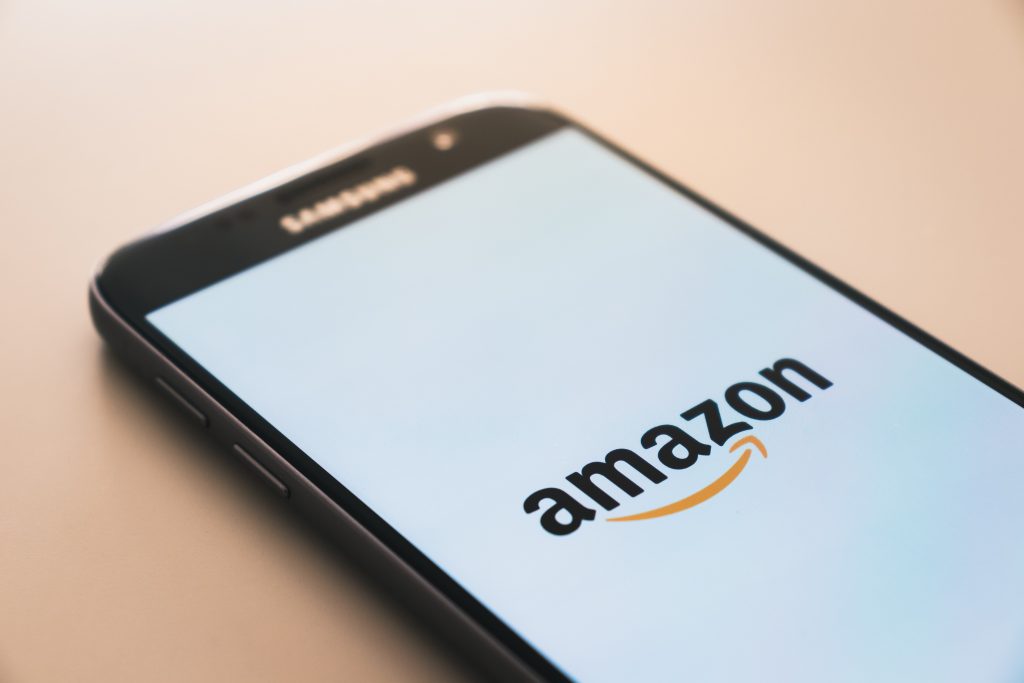



コメント